Snagit 2018 gjennomgang Hva er nytt siden versjon 13

TechSmith Snagit er vår favorittprogramvare for skjermbilder og bilderedigering. Sjekk ut de nye funksjonene i Snagit 2018!
iPhoto inkluderer flere bilderedigeringsverktøy som du kan bruke til å rette opp vanlige problemer i bildene dine, for eksempel røde øyne. Du kan bruke redigeringsverktøyene til å rotere bilder, retusjere bilder eller forbedre fargene for å få frem det beste.
Det første trinnet i enhver redigeringsjobb er å velge bildet du vil fikse i Viewer. Klikk deretter på Rediger-knappen på iPhoto-verktøylinjen for å bytte til redigeringsmoduskontrollene. Nå er du klar til å fikse problemer ved hjelp av redigeringsverktøyene. (Hvis du redigerer et bilde som er en del av en hendelse, album, ansikter eller steder, legg merke til den skarpe rullende bildestripen øverst, som lar deg bytte til et annet bilde for å redigere fra samme gruppering.)
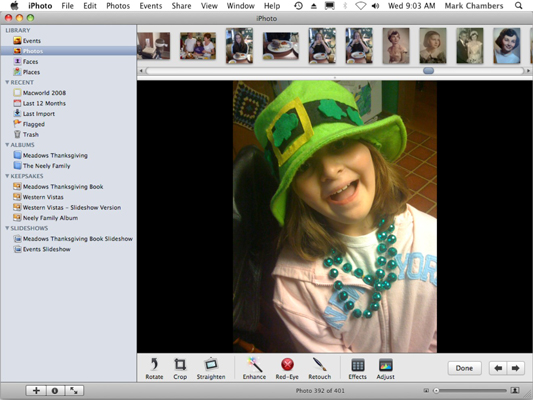
Når du er ferdig med redigeringsmodus, klikker du på Ferdig-knappen.
Roter: Klikk på Roter-knappen for å snu bildet mot klokken én gang. Hold nede Tilvalg-tasten mens du klikker på Roter-knappen for å rotere med klokken.
Rett ut: Klikk på Rett ut-knappen og dra deretter glidebryteren for å vippe bildet i ønsket retning. Klikk på Lukk-knappen for å gå tilbake til redigeringsmodus.
Forbedre: Hvis et bilde ser utvasket ut, klikker du på Forbedre-knappen for å øke (eller redusere) fargemetningen og forbedre kontrasten. Forbedring er automatisk, så du trenger ikke stille inn noe.
Fjern røde øyne: Dessverre kan dagens digitale kameraer fortsatt produsere de samme "zombiene med røde øyne" som tradisjonelle filmkameraer. Røde øyne er forårsaket av et kameras blits som reflekteres fra netthinnen til et motivs øyne, og det kan forekomme med både mennesker og dyr.
iPhoto kan fjerne det røde og grønne øyet. Klikk på Rødøye-knappen og velg deretter et demonisert øyeeple ved å klikke i midten av det. (Hvis det nye øyeeplet er for lite eller for stort, drar du Størrelse-glidebryteren for å justere dimensjonene.) For å fullføre prosessen, klikk på X i knappen som vises i bildet.
Retouch: iPhoto Retouch-funksjonen er perfekt for å fjerne mindre flekker eller linjer i et bilde (spesielt de du har skannet fra utskrifter). Klikk Retusjer og musepekeren blir til et trådkors; bare dra markøren over ufullkommenheten.
Bytt til svart-hvitt eller sepia: Har du noen gang lurt på om et bestemt bilde i biblioteket ditt ville se bedre ut som en svart-hvitt (eller gråtone ) utskrift? Bare klikk på Effekter-knappen for å vise Effektvinduet, som tilbyr åtte forskjellige effekter du kan bruke på bildet.
Juster bildeegenskapene manuelt: Klikk på Juster for å utføre manuelle justeringer av lysstyrke og kontrast, samt nivåene for skarphet, skygge og høylys. For å justere en verdi, sørg for at ingenting er valgt i bildet og dra deretter den tilsvarende glidebryteren til bildet ser ut slik du ønsker. Klikk på Lukk-knappen for å gå tilbake til redigeringsmodus.
Mens du redigerer, kan du bruke Neste og Forrige-knappene nederst til høyre i iPhoto-vinduet for å gå til neste bilde i gjeldende gruppe (eller tilbake til forrige bilde).
TechSmith Snagit er vår favorittprogramvare for skjermbilder og bilderedigering. Sjekk ut de nye funksjonene i Snagit 2018!
Trenger du å lage diagrammer eller flytskjemaer og ønsker ikke å installere ekstra programvare? Her er en liste over online diagramverktøy.
Å ha et hus fullt av trådløst tilkoblede enheter og strømmetjenester som Spotify er flott inntil ting ikke fungerer og du finner interessante løsninger.
NVMe M.2 SSD er det siste innen datamaskinharddiskteknologi. Hva er det og hvor raskt er det kontra eldre harddisker og Solid State Drives (SSD)?
Sonos er den beste streaming-lydløsningen som starter på $400 for to høyttalere. Men med riktig oppsett kan AirPlay være gratis. La oss se gjennom detaljene.
Google Backup and Sync er en ny app som synkroniserer til Bilder og Disk. Les videre for å se hvordan det står opp mot OneDrive, Dropbox, Backblaze og Crashplan.
MyIPTV er en kabelskjæringstjeneste som bruker SOPlayer-appen for flere plattformer og tilbyr TV, filmer og andre former for media for en betalt
Logitech ga nylig ut sitt Illuminated Living-Room Keyboard K830 som er ment som en hjemmeunderholdningskamerat. Her er vår anmeldelse av enheten.
Her er en titt på oppdateringen nylig utgitt til CloudHQ og hvordan den fungerer. Les videre for å finne mer.
OnePlus 6T er en førsteklasses flaggskipkvalitet Android-telefon som selges med rabatt sammenlignet med Apple iPhone, Google Pixel 3 eller Samsung Galaxy S9.








